国旅手游网提供好玩的手机游戏和手机必备软件下载,每天推荐精品安卓手游和最新应用软件app,并整理了热门游戏攻略、软件教程、资讯等内容。欢迎收藏
网友迷茫提问:excel中如何设置横向打印
excel如何设置横向打印?大家通常都是纵向打印的,想看看excel设置横向打印方法的同学就跟随小编一起来学习一下吧。
excel设置横向打印的步骤:
我们首先新建一个空白表格,打开新建,选择空白表格 ,点击确定,随便输入几个字作为例
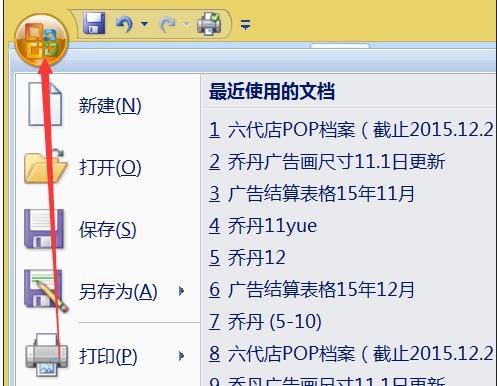
然后找到上图左上角的图标,点击图标,出现下拉菜单,在下拉菜单中选择打印选项
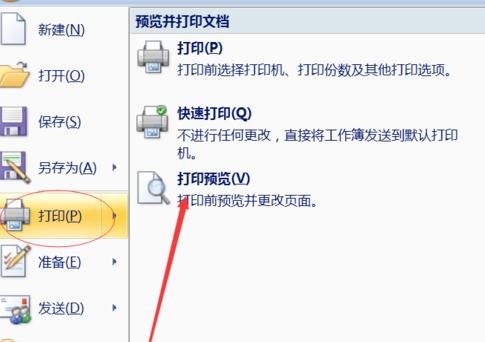
点击打印,会出现新的菜单,找到打印菜单里的打印预览,,然后点击进入,如上图
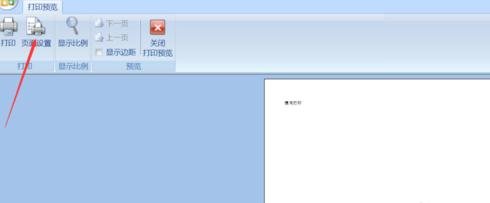
点击打印预览,会出现上图所示,找到页面设置,打开,在出现的对话框里按照下图勾选
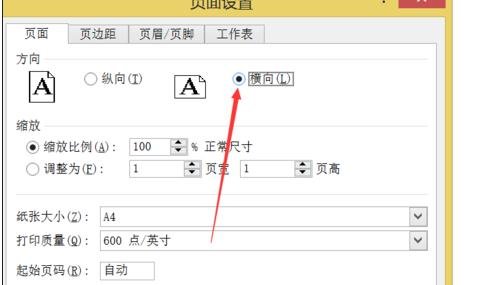
在横向前的选框中点击按钮,然后在点击下面的确定,我们的设置就完成了,是不是很简单
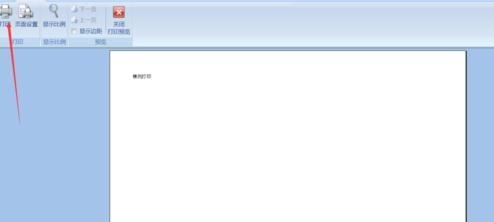
以上就是excel设置横向打印的方法,希望可以帮助到大家。
关于《excel如何设置横向打印?excel设置横向打印的方法》相关问题的解答兜儿小编就为大家介绍到这里了。如需了解其他软件使用问题,请持续关注国旅手游网软件教程栏目。
版权声明:本文内容由互联网用户自发贡献,该文观点仅代表作者本人。本站仅提供信息存储空间服务,不拥有所有权,不承担相关法律责任。如果发现本站有涉嫌抄袭侵权/违法违规的内容,欢迎发送邮件至【1047436850@qq.com】举报,并提供相关证据及涉嫌侵权链接,一经查实,本站将在14个工作日内删除涉嫌侵权内容。
本文标题:【excel设置横向打印的方法步骤详解[excel怎样设置横向打印]】
本文链接:http://www.citshb.com/class247540.html
